Inhaltsverzeichnis
Wenn Sie zuvor eine Testversion von MS Office auf Ihrem Computer installiert haben und nun eine kostenpflichtige Version von Office 2016/2019/365 installiert haben, Office aber immer nach der Aktivierung fragt, fahren Sie unten fort, um das Problem zu beheben.
Bevor Sie ein neues kostenpflichtiges Abonnement von Microsoft Office 2016/2019 installieren, müssen Sie zunächst alle anderen installierten Versionen von Office deinstallieren, da Sie sonst immer aufgefordert werden, das alte Office-Abonnement mit einer Beginnen wir mit dem Bildschirm.

How to FIX: Office fragt immer nach der Aktivierung (Office 2016 oder Office 2019/365).
Wenn Office nach der Installation einer kostenpflichtigen Version von Microsoft Office wiederholt zur Aktivierung auffordert, haben Sie folgende Möglichkeiten, die Aktivierungsaufforderung loszuwerden:
Methode 1: Entfernen Sie die alte Office-Lizenz mit Hilfe eines Skripts.Methode 2: Entfernen Sie den Registrierungseintrag des vorinstallierten Office.Methode 3: Entfernen Sie alle Office-Versionen vollständig und installieren Sie MS OFFICE neu.
Methode 1: Entfernen Sie die Office-Aktivierungsaufforderung durch Entfernen der falschen Lizenz.
Die erste Methode, um zu verhindern, dass Office Sie auffordert, eine alte Office 2016/2019-Lizenz zu aktivieren, besteht darin, die Lizenz von Ihrem Computer zu entfernen.
1. schließen alle Büro Programme.
2. Öffnen Sie Eingabeaufforderung als Administrator.
3. Geben Sie nun entsprechend der installierten Office-Version (32 oder 64 Bit) den folgenden Befehl ein und drücken Sie Eingabe :
- OFFICE 2016/2019 32bit
- cscript "C:\Program Files (x86)\Microsoft Office\Office16\OSPP.VBS" /dstatus
- cscript "C:\Programme\Microsoft Office\Office16\OSPP.VBS" /dstatus
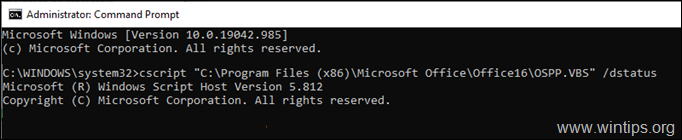
4. Suchen Sie nun das Office-Produkt, das einen Fehler im LIZENZSTATUS anzeigt, und beachten Sie die die letzten 5 Zeichen des installierten Produktschlüssels .
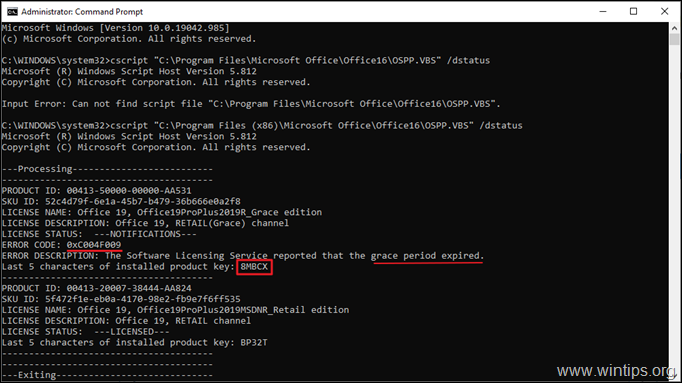
5. Kopieren Sie schließlich einen der folgenden Befehle entsprechend Ihrer Office-Version und ersetzen Sie XXXXX durch die 5 Zeichen, die Sie im vorherigen Schritt notiert haben.
- OFFICE 2016/2019 32bit.
- cscript "C:\Program Files (x86)\Microsoft Office\Office16\OSPP.VBS" /unpkey:XXXXX
- cscript "C:\Programme\Microsoft Office\Office16\OSPP.VBS" /unpkey:XXXXX
In diesem Beispiel lautet der Befehl z.B.:
- cscript "C:\Program Files (x86)\Microsoft Office\Office16\OSPP.VBS" /unpkey:8MBCX
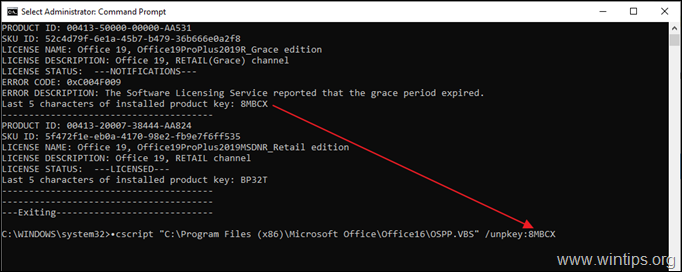
6. Öffnen Sie nun ein beliebiges Office-Programm und prüfen Sie, ob das Aktivierungsproblem behoben ist. Falls nicht, fahren Sie mit der nächsten Methode fort.
Methode 2: Beenden Sie die Office-Aktivierungsaufforderung durch Entfernen von "L Bildschirm "Los geht's" unter Büro Startup.
Wenn Sie einen neuen Computer mit vorinstalliertem Office gekauft und eine Volumenlizenz für Office 2016/2019 installiert haben, ohne die vorinstallierte Version zu deinstallieren, fahren Sie fort und entfernen Sie den Registrierungseintrag der vorinstallierten Version von Office, um Folgendes loszuwerden Beginnen wir mit dem Bildschirm.
1. schließen alle Büro Programme.
2. öffnen die Registrierungs-Editor Um das zu tun:
a. Drücken Sie gleichzeitig die Windows  + R Tasten, um das Befehlsfeld "Ausführen" zu öffnen.
+ R Tasten, um das Befehlsfeld "Ausführen" zu öffnen.
b. Typ regedit und drücken Sie Eingabe .
c. Wählen Sie Ja in der Eingabeaufforderung "Benutzerkontensteuerung", um fortzufahren
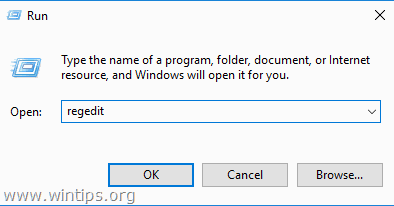
3. Sobald Sie sich im Registrierungs-Editor befinden, navigieren Sie zu folgenden Stellen.
- HKEY_LOCAL_MACHINE\SOFTWARE\Microsoft\Office\16.0\Common\OEM
4. rechte Maustaste am OEM Taste und klicken Sie Löschen .
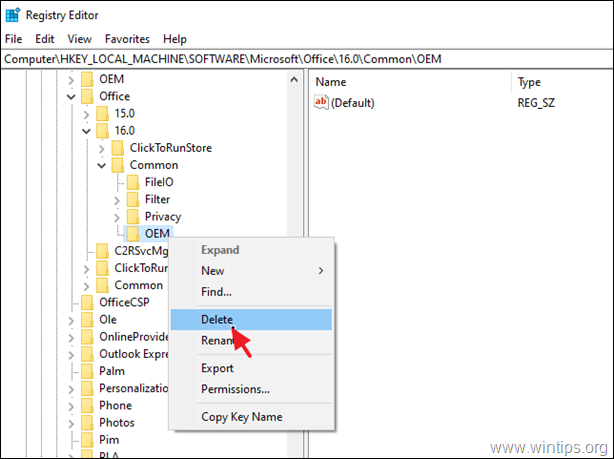
5. Fahren Sie nun fort und Löschen auch die OEM Taste an der folgenden Stelle:
- HKEY_LOCAL_MACHINE\SOFTWARE\Wow6432Node\Microsoft\Office\16.0\Common\OEM
6. schließen Registrierungs-Editor und Neustart Ihren PC.
Methode 3: Beenden Sie die ständige Aktivierungsanforderung von Office durch Deinstallation und Neuinstallation von OFFICE.
Die letzte Methode, um zu verhindern, dass Office Sie ständig zur Aktivierung auffordert, ist die Deinstallation und Neuinstallation von Office mit dem Office-Deinstallationsprogramm.
1. schließen alle Büro Programme.
2. herunterladen und laufen. das Office-Deinstallationsprogramm (auch bekannt als "Microsoft Support and Recovery Assistant (SARA)").
3. Wählen Sie unter Office-Produkt deinstallieren alle Office-Produkte deinstallieren und klicken Sie Nächste.
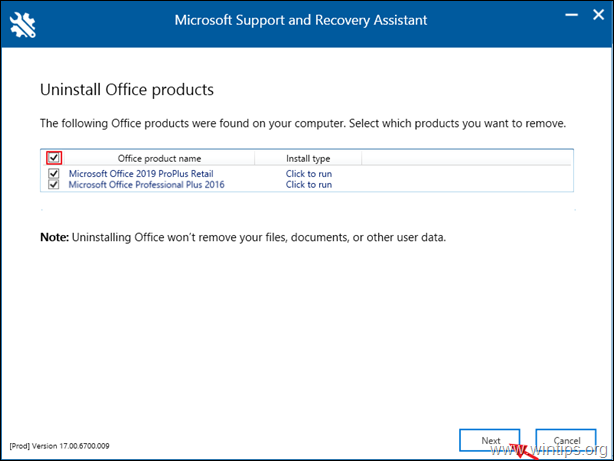
4. Wenn die Entfernung von Office abgeschlossen ist, Neustart Ihren Computer.
5. Installieren und aktivieren Sie Ihr Office-Abonnement *.
Anmerkungen:
Um Office 2016 oder Office 2013 zu installieren, folgen Sie diesen Anweisungen: So installieren Sie Office 2016/2013 auf einem PC oder installieren es neu.
2. um Office 365 oder Office 2019 zu installieren, folgen Sie diesen Anweisungen: So installieren Sie Office 2019 oder Office 365 auf einem PC.
Das war's! Welche Methode hat bei Ihnen funktioniert?
Lassen Sie mich wissen, ob dieser Leitfaden Ihnen geholfen hat, indem Sie einen Kommentar über Ihre Erfahrungen hinterlassen. Bitte liken und teilen Sie diesen Leitfaden, um anderen zu helfen.

Andy Davis
Der Blog eines Systemadministrators über Windows





